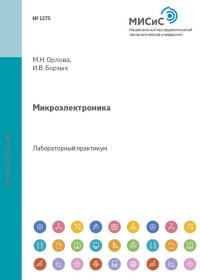Микроэлектроника
Покупка
Тематика:
Микроэлектроника. Наноэлектроника
Издательство:
Издательский Дом НИТУ «МИСиС»
Год издания: 2010
Кол-во страниц: 77
Дополнительно
Доступ онлайн
В корзину
В практикуме содержатся лабораторные работы по курсу «Микроэлектроника», выполненные с помощью программы схемотехнического анализа MicroCap-8. В процессе выполнения лабораторных работ студенты приобретут основные знания по компьютерному анализу и синтезу электронных устройств: вводу электронных схем с помощью графического редактора, оформлению задания на моделирование, методике проведения анализа переходных процессов (TRANSIENT Analysis), анализу по переменному току (AC analysis) и по постоянному току (DC analysis). Лабораторный практикум предназначен для студентов, обучающихся по направлению 210100 «Электроника и микроэлектроника» и специальности 210104 «Микроэлектроника и твердотельная электроника».
Тематика:
ББК:
УДК:
ОКСО:
- ВО - Бакалавриат
- 11.03.04: Электроника и наноэлектроника
- 28.03.01: Нанотехнологии и микросистемная техника
ГРНТИ:
Скопировать запись
Фрагмент текстового слоя документа размещен для индексирующих роботов.
Для полноценной работы с документом, пожалуйста, перейдите в
ридер.
ФЕДЕРАЛЬНОЕ АГЕНТСТВО ПО ОБРАЗОВАНИЮ № 1275 Кафедра полупроводниковой электроники и физики полупроводников М.Н. Орлова И.В. Борзых Микроэлектроника Лабораторный практикум Рекомендовано редакционно-издательским советом университета Москва Издательский Дом МИСиС 2010
УДК 621.382.049.77 O-66 Р е ц е н з е н т канд. техн. наук, доц. А.Р. Кушхов Орлова М.Н., Борзых И.В. О-66 Микроэлектроника: Лаб. практикум. – М.: Изд. Дом МИСиС, 2010. – 77 с. В практикуме содержатся лабораторные работы по курсу «Микроэлектроника», выполненные с помощью программы схемотехнического анализа MicroCap-8. В процессе выполнения лабораторных работ студенты приобретут основные знания по компьютерному анализу и синтезу электронных устройств: вводу электронных схем с помощью графического редактора, оформлению задания на моделирование, методике проведения анализа переходных процессов (TRANSIENT Analysis), анализу по переменному току (AC analysis) и по постоянному току (DC analysis). Лабораторный практикум предназначен для студентов, обучающихся по направлению 210100 «Электроника и микроэлектроника» и специальности 210104 «Микроэлектроника и твердотельная электроника». УДК 621.382.049.77 © Орлова М.Н., Борзых И.В., 2010
СОДЕРЖАНИЕ Введение ................................................................................................................ 4 1. Пакет программ схемотехнического анализа MicroCAP-8 .......................... 5 1.1. Основные сведения о программе............................................................. 5 1.2. Моделирование.......................................................................................... 5 1.3. Создание новых моделей компонентов .................................................. 6 1.4. Основные возможности обработки результатов анализа...................... 6 1.5. Основные способы общения с программой ........................................... 6 1.6. Основные команды меню......................................................................... 9 1.6.1. Пункт меню FILE............................................................................... 9 1.6.2. Пункт меню EDIT ............................................................................ 10 1.6.3. Пункт меню COMPONENT ............................................................ 11 1.6.4. Пункт меню WINDOWS ................................................................. 17 1.6.5. Пункт меню OPTIONS .................................................................... 18 1.6.6. Пункт меню ANALYSIS ................................................................. 21 1.6.7. Пункт меню DESIGN....................................................................... 22 1.7. Форматы задания компонентов ............................................................. 22 1.7.1. Операции с логическими переменными........................................ 23 1.7.2. Операторы обработки сигналов ..................................................... 23 1.8. Модели аналоговых компонентов......................................................... 25 1.9. Основные виды анализа электронных схем ......................................... 26 1.9.1. Анализ передаточных функций по постоянному току ................ 26 1.9.2. Задание параметров моделирования DC Analysis Limits............ 27 1.10. Задание параметров моделирования AC Analysis Limits.................. 34 2. Порядок проведения лабораторных работ................................................... 39 2.1. Анализ переходных процессов (Transient Analysis) ............................ 39 2.2. Анализ схемы на переменном токе (AC analysis)............................... 40 2.3. Анализ схем на постоянном токе (DC analysis) ................................... 41 Лабораторная работа 1. Исследование быстродействия интегральных микросхем на биполярных транзисторах .................................................... 42 Лабораторная работа 2. Исследование интегрального операционного усилителя ........................................................................................................ 49 Лабораторная работа 3. Исследование базовых логических ТТЛ элементов................................................................................................ 57 Лабораторная работа 4. Симметричный триггер с коллекторно-базовыми связями ............................................................................................................ 63 Список сокращений............................................................................................ 75 Библиографический список............................................................................... 76
Введение MicroCAP-8 – это универсальный пакет программ схемотехнического анализа, предназначенный для решения широкого круга задач. С его помощью можно анализировать не только аналоговые, но и цифровые устройства. Возможно также и смешанное моделирования аналого-цифровых электронных устройств, реализуемое в полной мере опытным пользователем пакета, способным в нестандартной ситуации создавать собственные макромодели, облегчающие имитационное моделирование без потери существенной информации о поведении системы. От младших представителей своего семейства MicroCAP-8 отличается более совершенными моделями электронных компонентов разных уровней (LEVEL) сложности. Это приближает его по возможностям схемотехнического моделирования к интегрированным пакетам DESIGNLAB, ORCAD, PCAD2002 – профессиональным средствам анализа и проектирования электронных устройств, требующим больших компьютерных ресурсов и достаточно сложных в применении. Использование программы MicroCAP-8 позволяет не только изучать работу электронных схем, но и преобретать навыки наладки электронных устройств. Основные приемы получения рабочей модели ничем не отличаются от методик введения в рабочий режим реальных электронных устройств. Даже в демонстрационной версии программы приведены примеры моделирования практически всех типов электронных устройств (как аналоговых, так и цифровых). Перечисленные достоинства делают пакет программ MicroCAP-8 весьма привлекательным для моделирования электронных устройств средней степени сложности. Удобство в работе, нетребовательность к ресурсам компьютера и способность анализировать электронные устройства с достаточно большим количеством компонентов позволяют успешно использовать этот пакет в учебном процессе. Запуск программы MC8.exe производится двойным щелчком мы ши по пиктограмме (ярлыку) , программы Model.exe – по яр лыку .
1. ПАКЕТ ПРОГРАММ СХЕМОТЕХНИЧЕСКОГО АНАЛИЗА MICROCAP-8 1.1. Основные сведения о программе 1. Построение принципиальных и функциональных электрических схем при помощи встроенного графического редактора с использованием библиотеки условных графических обозначений (УГО) электронных компонентов. 2. Нанесение текстовых надписей на поле принципиальной схемы, в том числе и текстовых обозначений основных узлов. 3. Добавление к принципиальной схеме рамки и штампа с основными сведениями о схеме. 4. Построение различных геометрических фигур, используемых для выделения законченных функциональных блоков. 5. Отображение номеров узлов принципиальной схемы, присваиваемых графическим редактором при вводе схемы. 6. Возможность использования «растягивающихся проводов», не нарушающих электрические соединения при перемещении компонентов принципиальной схемы. 7. Масштабирование изображения принципиальной схемы на экране (увеличение, уменьшение). 8. Возможность поиска компонента на принципиальной схеме по заданному признаку. 9. Возможность показа концов выводов компонентов для выявления отсутствия соединения между ними. 10. Операции с выделенным блоком принципиальной схемы (копирование, отражение, размножение и т.д.). 1.2. Моделирование 1. Моделирование режимов работы электронных устройств, заданных с помощью принципиальных и функциональных схем. 2. Анализ переходных процессов в схемах при подаче напряжения питания. 3. Анализ малосигнальных частотных характеристик схемы. 4. Анализ передаточных характеристик по постоянному току. 5. Динамический анализ схемы по постоянному току.
6. Расчет чувствительностей в режиме по постоянному току. 7. Расчет малосигнальных передаточных функций в режиме по постоянному току. 8. Многовариантный анализ внутри основных трех режимов моделирования: переходных процессов, малосигнальных частотных характеристик и передаточных характеристик по постоянному току. 1.3. Создание новых моделей компонентов 1. Создание моделей диодов, биполярных и полевых транзисторов, операционных усилителей, магнитных сердечников на основе справочных или экспериментальных данных с помощью встроенного оптимизатора (функции MODEL). 2. Оформление моделей в виде схем-макроопределений с обозначенными выводами и списком параметров, которым затем в редакторе компонентов присваивается имя и УГО и тем самым добавляются новые компоненты, доступные для построения схем и моделирования. 1.4. Основные возможности обработки результатов анализа 1. Вывод на экран части графика, заключенного в прямоугольную рамку, обозначенную протяжкой левой клавиши мыши. 2. Нанесение на график значений координат X, У выбранной точки выбранного графика активного графического окна. 3. Нанесение расстояния по горизонтали и вертикали между двумя выбранными точками графика. 4. Нанесение на график текстовых надписей в относительных (относительно графика выходной переменной) и абсолютных координатах. 5. Возможность нанесения на графики специальных значков для их идентификации в режиме черно-белой печати. 6. Возможность изображения на графиках расчетных точек жирными точками. 1.5. Основные способы общения с программой MicroCAP-8 является программой с многооконным графическим интерфейсом, позволяющим строить и редактировать схемы, модели и изображения компонентов, а также представлять результаты расче
тов в удобном графическом виде. Для работы с этой программой необходимо использовать манипулятор «мышь». При помощи мыши можно менять расположение и размер окон, а также выбирать команды меню. Одновременно можно редактировать несколько схемных файлов, размещенных в разных окнах. В интегрированном пакете MC8 используется стандартный многооконный интерфейс с ниспадающими и разворачивающимися меню. После запуска программы MC8 экран монитора имеет вид, представленный на рис. 1.1. Рис. 1.1. Окно программы MC8 Верхняя строка окна (подсвеченная синим) – строка системного меню программы MC8. На ней слева находится кнопка системного меню, дублирующая по начертанию ярлык программы. С ее помощью изменяется и восстанавливается размер окон, они перемещаются, сворачиваются и закрываются. Аналогичные операции можно делать с помощью стандартных в OC WINDOWS кнопок, расположенных справа на строке системного меню. На этой же строке нахо
дится заголовок. Если открыто окно схем, то указывается имя файла схемы и каталога, в котором он расположен. Если же открыто окно анализа характеристик Analysis – указывается вид анализа. Следующая строка (2-я сверху) – строка меню команд программы. Слева на ней расположена кнопка меню схемы, управляющая размером окна схемы, а справа 3 стандартные в WINDOWS кнопки, выполняющие аналогичное управление. Между этими кнопками располагается ниспадающее меню команд программы MC8. Строка инструментов. На этой строке размещены пиктограммы наиболее употребительных команд, все они будут описаны ниже при описании соответствующих пунктов меню. Пиктограммы команд немедленного действия остаются нажатыми непродолжительное время и затем восстанавливают свое первоначальное положении. Пиктограммы команд, переключающие режимы, остаются в положении «включено» до выполнения следующей команды. Линейки прокрутки. Две линейки прокрутки позволяют панорамировать окно схем или текста по горизонтали или вертикали. Закладки переключения окна схем, окна текста. Нажатие на закладки Text, Page 1, Page 2, ... выводит в рабочее окно содержание текстового окна, в котором можно размещать описание математических моделей компонентов текущей схемы, директивы и другую текстовую информацию или содержание окна схем. Переключение между текущим окном схемы и текстовым окном производится также нажатием горячих клавиш Ctrl + G. Новая страница схемы создается по команде всплывающей панели Schematic, открываемой щелчком правой кнопки мыши, когда курсор находится на строке названий страниц, где имеется не менее двух страниц схем. При нажатии правой кнопки мыши в окне схем курсор приобретает форму руки и его перемещение при нажатой кнопке позволяет перемещать (панорамировать) схему. При работе с МС8 используется понятие выбора объекта (компонента схемы, его позиционного обозначения, значения параметра, электрической цепи, блока схемы или строки текста). Выбор отдельного объекта выполняется щелчком мыши, выбор блока – заключением его в прямоугольную рамку (для этого нужно щелкнуть кнопкой мыши, поместив курсор в один из углов прямоугольной области, и, не отпуская ее, растянуть рамку до необходимых размеров, после чего отпустить клавишу). Выбранный объект изменяет цвет; его можно перетаскивать с помощью мыши и редактировать.
Для ускорения работы с программой используется не только мышь, но и клавиатура. Если команда меню имеет подчеркнутый символ, то эта команда вызывается одновременным нажатием клавиш Alt + подчеркнутый символ. Например, меню Edit открывается нажатием клавиш Alt + E. Команды ниспадающего подменю, например Select All, вызываются нажатием подчеркнутого символа, в данном примере символа А. Другой способ – нажатием клавиш ↑↓ выбрать нужную строку и затем нажать Enter. Многие команды помимо пиктограмм вызываются нажатием горячих клавиш и комбинаций клавиш. Например, команда удаления с копированием в буфер обмена Edit > Cut вызывается нажатием пик тограммы или комбинации клавиш Ctrl + X. 1.6. Основные команды меню Остановимся подробнее на ниспадающем меню команд программы MC8. Здесь и далее при описании пунктов ниспадающего меню в скобках указывается сочетание «горячих клавиш» и пиктограмма кнопки панели инструментов (3 и 4 строки экрана, см. рис. 1.1), нажатие которых производит аналогичные действия. Причем ниже дано описание не всех команд, а наиболее употребляемых. 1.6.1. Пункт меню FILE New (Ctrl + N, ) – позволяет создать новый схемный файл (либо в формате MC8 – в виде схемы, либо в виде текстового файла формата SPICE, либо библиотечный). Open (Ctrl + O, ) – открыть для редактирования или анализа схемный файл. Save (Ctrl + S, ) – cохранение схемы из активного окна с именем и путем, указанным в строке заголовка. Save as – сохранение схемы из активного окна в новом файле, имя которого указывается в последующем открывающемся окне. Paths – указание путей расположения данных (DATA), библиотек (Model Library) рисунков (picture).
Translate – преобразование форматов схемных файлов (текстового SPICE в графический Microcap и наоборот, схемного MC8 в схемный более ранних версий MICROCAP и др.). Revert ( ) – восстановление содержимого файла текущего окна с диска. Close (Ctrl + F4) – завершение работы со схемой, находящейся в активном окне. Print Preview ( ) – предварительный просмотр изображения перед печатью. Print (Ctrl + P, ) – вывод на печать изображения в активном окне в соответствии с параметрами, заданными в окне Print Setup. Print Setup – выбор принтера и параметров бумаги. Exit (alt + F4) – завершение работы с программой MC8. 1.6.2. Пункт меню EDIT FILE Undo (Ctrl + Z, ) – отмена последней команды редактирования (откат назад). Redo (Ctrl + Y, ) – повтор последней отмененной команды (откат вперед). Cut (Ctrl + X, ) – удаление выбранного ( ) объекта и размещение его в буфере обмена. Copy (Ctrl + С, ) – копирование выбранного объекта в буфер обмена. Paste (Ctrl + V, ) – копирование содержимого буфера обмена в текущее окно в место на которое показывает курсор. Clear (Del, ) – удаление выбранного объекта без копирования в буфер. Select all (Ctrl + A, ) – выделение всех объектов в текущем окне. Copy to Clipboard – копирование текущего окна в виде различных графических файлов (открываются подменю) в буфер обмена.
Add Page ( ) – добавление к схеме новой страницы (большие схемы могут размещаться на нескольких страницах). Delete Page ( ) – удаление одной (нескольких) страниц схемы. Refresh Models ( ) – размещение в текстовом окне (Text или Ctrl + G) описаний моделей компонентов, которые еще не были помещены в него. Box – редактирование объектов, заключенных в прямоугольную рамку (устанавливается мышью в режиме ). Открывающееся подменю или кнопки пиктограмм на панели инструментов – копирование указанного число раз, создание зеркально отраженного фрагмента, вращение против часовой стрелки на 90°, зеркальное отражение относительно осей, расположенных посередине блока соответственно. Change – изменение ряда параметров отображения схемы (становится понятным из открывающихся подменю). Bring to Front ( ) – перемещает нижний перекрывающийся объект наверх. Send to Back ( ) – перемещает верхний перекрывающийся объект вниз. Find ( ) – поиск в текущем окне схем или текста разнообразных объектов, перечисленных в открывающемся диалоге. 1.6.3. Пункт меню COMPONENT Меню COMPONENT содержит каталог библиотек аналоговых и цифровых компонентов. Он имеет систему разворачивающихся иерархических меню, открывающихся при наведении на них курсора мышью. В основном названия компонентов понятны из наименования на английском языке, однако ниже приведен список основных компонентов на русском для лучшей ориентации. Кроме того, иллюстрации использования аналоговых и цифровых компонентов приведены в схемных файлах каталога Components.
Доступ онлайн
В корзину